
Publicar al Twitter, al Facebook i al LinkedIn, entre altres
Trobaràs el botó Compartir ![]() al Finder i en moltes apps del Mac. Al Finder, el botó Compartir et permet compartir fàcilment tots tipus de documents i altres arxius.
al Finder i en moltes apps del Mac. Al Finder, el botó Compartir et permet compartir fàcilment tots tipus de documents i altres arxius.
També pots compartir amb altres persones a través del Mail, el Missatges, el Facebook, el Twitter i altres mitjans. Pots compartir un ítem a una altra app, com ara el Notes i el Recordatoris. Les opcions de compartir depenen del tipus d’ítem que comparteixis, de com personalitzis el menú Compartir i de la destinació de l’acció de compartir. Per exemple, pots compartir a l’app Notes del Mac, però no a alguns tipus de comptes del Notes.
Compartir ítems des d’una finestra del Finder
En una finestra del Finder, selecciona un o diversos ítems i fes clic al botó Compartir
 a la barra d’eines.
a la barra d’eines.Si l’ítem és a l’escriptori, fes-hi clic amb la tecla Control premuda i després selecciona Compartir al menú de dreceres.
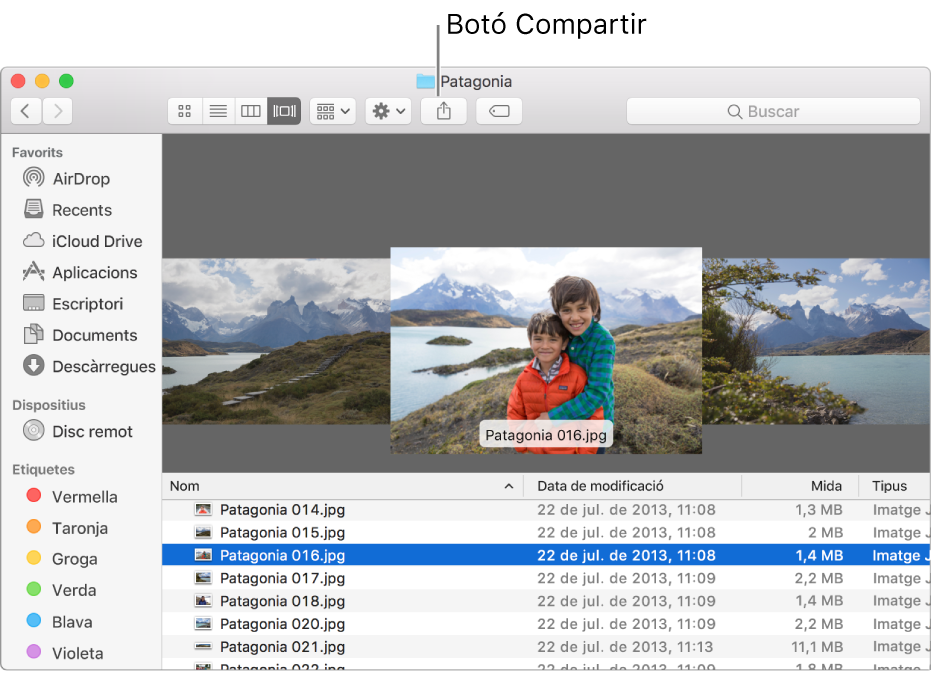
Selecciona com vols compartir els continguts fent servir una opció del menú Compartir.
Les opcions disponibles (Mail, Missatges, Facebook, Twitter i altres) depenen del tipus d’ítem que comparteixis i de com personalitzis el menú Compartir (tal com s’explica més avall).
Proporciona tota la informació addicional necessària per al mètode que vols fer servir per compartir. Per exemple, si comparteixes una foto amb Twitter, pots escriure text per descriure la foto.
Compartir ítems des d’altres apps
Pots compartir ítems des de la major part d’apps del Mac. Per exemple, pots enviar un tuit amb els teus enllaços preferits de pàgines web des del Safari, compartir notes amb el Mail i el Missatges i penjar fotos i vídeos a Flickr o Vimeo. També pots utilitzar l’AirDrop per compartir ítems amb altres persones que siguin a prop.
A més de compartir amb altres persones, pots compartir molts ítems al Notes, el Recordatoris i altres apps.
Mentre utilitzes una app, selecciona un contingut que es pugui compartir; per exemple:
Fragment de text d’un document: En moltes apps, pots seleccionar text, fer-hi clic amb la tecla Control premuda i seleccionar Compartir al menú de dreceres.
Una pàgina web del Safari: Mentre mires una pàgina web, fes clic al botó Compartir
 a la barra d’eines del Safari.
a la barra d’eines del Safari.Un esdeveniment del Calendari: Fes doble clic o un clic fort en un esdeveniment del calendari, fes clic amb la tecla Control premuda al títol de l’esdeveniment o en un altre text de la finestra de l’esdeveniment i, a continuació, selecciona Compartir al menú de dreceres.
Un missatge del Mail: Selecciona l’assumpte o un altre text del missatge, fes-hi clic amb la tecla Control premuda i selecciona Compartir al menú de dreceres.
Una ubicació o una ruta al Mapes: Busca una ubicació o obtén una ruta i fes clic al botó Compartir
 a la barra d’eines del Mapes.
a la barra d’eines del Mapes.Notes: Selecciona una nota i fes clic al botó Compartir
 a la barra d’eines del Notes.
a la barra d’eines del Notes.Una targeta de contacte: Mentre visualitzes la targeta, fes clic al botó Compartir
 a l’angle inferior dret de la finestra.
a l’angle inferior dret de la finestra.Fotos: Selecciona fotos o àlbums i fes clic al botó Compartir
 de la barra d’eines del Fotos. També pots seleccionar un moment i fer clic al botó Compartir de la part superior del moment.
de la barra d’eines del Fotos. També pots seleccionar un moment i fer clic al botó Compartir de la part superior del moment.
Si una app no té el botó Compartir, fes clic amb la tecla Control premuda al contingut que vols compartir i selecciona Compartir al menú de dreceres.
Selecciona com vols compartir els continguts fent servir una opció del menú Compartir.
Les opcions disponibles depenen del tipus d’ítem que comparteixis i de com personalitzis el menú Compartir (tal com s’explica més avall).
Proporciona tota la informació addicional necessària per al mètode que vols fer servir per compartir. Per exemple, si comparteixes una pàgina web al Notes, pots afegir una miniatura enllaçada a una nota existent o a una nota nova.
Personalitzar el menú Compartir
Pots seleccionar els ítems que apareixeran al menú Compartir amb el tauler de preferències Extensions. Les teves opcions també afectaran el que es mostrarà al widget Social de la vista Avui del centre de notificacions. Per obtenir més informació, consulta Utilitzar el centre de notificacions.
Fes clic al botó Compartir
 i, a continuació, selecciona Més al menú Compartir per obrir el tauler de preferències Extensions.
i, a continuació, selecciona Més al menú Compartir per obrir el tauler de preferències Extensions.També pots seleccionar el menú Apple > Preferències del Sistema i fer clic a Extensions.
Fes clic a “Menú Compartir” a l’esquerra i selecciona les extensions de compartir que vols incloure al menú Compartir i desmarca les que no vols que hi siguin.
Si una extensió està seleccionada a les preferències Extensions però no es mostra al menú Compartir, el que intentes compartir no es pot compartir mitjançant aquesta extensió. Per exemple, pots compartir una pàgina web del Safari a través de l’AirDrop, però no un text seleccionat.